Comment supprimer le voleur d'informations Bloody Stealer du système d'exploitation ?
de TroieÉgalement connu sous le nom de: Bloody Stealer (BloodyStealer)
Obtenez une analyse gratuite et vérifiez si votre ordinateur est infecté.
SUPPRIMEZ-LES MAINTENANTPour utiliser le produit complet, vous devez acheter une licence pour Combo Cleaner. 7 jours d’essai limité gratuit disponible. Combo Cleaner est détenu et exploité par RCS LT, la société mère de PCRisk.
Qu'est-ce que Bloody Stealer ?
Un voleur d'informations est un type de logiciel malveillant que les cybercriminels utilisent pour collecter des informations sensibles, par exemple, des informations relatives aux identifiants de la victime (noms d'utilisateur, adresses courriel, mots de passe), des informations financières telles que des détails de carte de crédit, des numéros de compte bancaire, etc.
Bloody Stealer (BloodyStealer) est un voleur d'informations en vente sur un forum de hackers. Il propose deux abonnements : mensuel (10 $) et à vie (40 $). Il est courant que les logiciels voleurs d'informations puissent s'exécuter sur le système sans être remarqués/détectés par le logiciel antivirus installé.
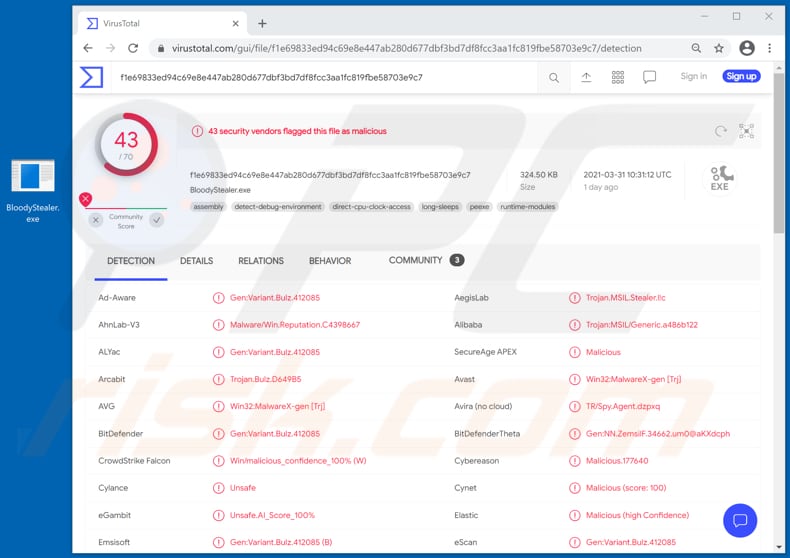
Il est connu que Bloody Stealer vole des informations telles que les cookies, les mots de passe, les formulaires de remplissage automatique et les cartes enregistrées sur les navigateurs.
En outre, il vole des informations informatiques (par exemple, des détails sur le matériel et les logiciels installés, et d'autres informations), les données de session des clients Bethesda, EpicGames, GOG, Origin, Steam, Telegram et VimeWorld, des fichiers texte (.txt) stockés sur un fichiers desktop et uTorrent. De plus, Bloody Stealer peut capturer des captures d'écran.
Ce maliciel envoie les données collectées aux attaquants cachés derrière via Telegram.
Par conséquent, les utilisateurs qui auraient installé ce voleur d'informations sur leurs ordinateurs pourraient perdre l'accès à divers comptes de messagerie, de médias sociaux ou même bancaires (et aux clients mentionnés ci-dessus) et avoir été volé des comptes à mauvais escient pour effectuer des achats, des transactions frauduleuses, voler des identités, distribuer maliciels (y compris Bloody Stealer, des rançongiciels, des mineurs de crypto-monnaie , etc.), propager du spam ou à d'autres fins malveillantes.
Il est important de mentionner qu'en ayant accès à certains comptes ou clients, les cybercriminels peuvent essayer d'utiliser leurs identifiants de connexion pour accéder à d'autres comptes, car de nombreux utilisateurs utilisent les mêmes identifiants pour plusieurs comptes.
| Nom | Bloody Stealer (BloodyStealer) |
| Type de menace | Cheval de Troie, virus de vol de mot de passe, maliciel bancaire, logiciel espion. |
| Prix de l'abonnement | 10 $ (mensuel), 40 $ (à vie) |
| Noms de détection | Avast (Win32:malicielX-gen [Trj]), BitDefender (Gen:Variant.Bulz.412085), ESET-NOD32 (une variante de MSIL/Spy.Agent.CVT), Kaspersky (HEUR:Trojan-Spy.MSIL.Stealer.gen), Microsoft (Trojan:Win32/Wacatac.B!ml), Liste complète (VirusTotal) |
| Symptômes | Les chevaux de Troie sont conçus pour s'infiltrer furtivement dans l'ordinateur de la victime et rester silencieux, de sorte qu'aucun symptôme particulier n'est clairement visible sur une machine infectée. |
| Modes de diffusion | Pièces jointes infectées, publicités en ligne malveillantes, ingénierie sociale, logiciels de "cracks". |
| Dommages | Mots de passe et informations bancaires volés, usurpation d'identité, ordinateur de la victime ajouté à un botnet. |
|
Suppression des maliciels (Windows) |
Pour éliminer d'éventuelles infections par des maliciels, analysez votre ordinateur avec un logiciel antivirus légitime. Nos chercheurs en sécurité recommandent d'utiliser Combo Cleaner. Téléchargez Combo CleanerUn scanner gratuit vérifie si votre ordinateur est infecté. Pour utiliser le produit complet, vous devez acheter une licence pour Combo Cleaner. 7 jours d’essai limité gratuit disponible. Combo Cleaner est détenu et exploité par RCS LT, la société mère de PCRisk. |
Cypress, X-FILES et CopperStealer sont d'autres exemples de maliciels classés comme maliciels de vol d'informations. Comme mentionné dans le premier paragraphe, les maliciels de ce type ciblent principalement les informations financières et les identifiants de connexion (comme les noms d'utilisateur et les mots de passe).
Il est intéressant de mentionner que les voleurs d'informations peuvent fonctionner comme des enregistreurs de frappe - ils peuvent enregistrer les saisies au clavier (données de journal saisies avec le clavier connecté à la machine infectée). Certains voleurs peuvent être utilisés pour exécuter des attaques par déni de service distribué (DDoS).
Comment Bloody Stealer a-t-il infiltré mon ordinateur ?
Il est très courant que les attaquants/cybercriminels utilisent des courriels d'hameçonnage pour distribuer des maliciels. Dans de tels cas, ils envoient des courriels contenant des pièces jointes malveillantes (ou des pièces jointes) ou un lien vers un site Web conçu pour installer des maliciels. Les destinataires infectent leurs ordinateurs avec des maliciels après avoir ouvert un fichier malveillant téléchargé.
Habituellement, les cybercriminels déguisent les courriels d'hameçonnage comme étant importants, officiels pour inciter les destinataires à ouvrir un document Microsoft Office malveillant, un document PDF, un RAR, un ZIP ou un autre fichier d'archive, un fichier exécutable (comme .exe), un fichier JavaScript.
Une autre méthode populaire pour distribuer des maliciels consiste à inciter les utilisateurs à installer un certain type de cheval de Troie sur leurs ordinateurs. Il existe des chevaux de Troie qui peuvent infecter les ordinateurs avec des maliciels supplémentaires (installer leur charge utile). Habituellement, les chevaux de Troie sont déguisés en programmes légitimes.
Les fichiers que les utilisateurs téléchargent via des canaux non fiables sont également utilisés pour distribuer des maliciels.
Dans la plupart des cas, les cybercriminels utilisent des sites Web non officiels, des sites Web de téléchargement de logiciels gratuits, des pages d'hébergement de fichiers gratuits, des réseaux Peer-to-Peer (par exemple, des clients torrent, eMule), des téléchargeurs tiers et d'autres canaux de ce type pour inciter les utilisateurs à télécharger des fichiers malicieux.
Les utilisateurs installent des maliciels en ouvrant/exécutant des téléchargements malveillants. Quelques autres outils que les cybercriminels utilisent pour distribuer des programmes malveillants sont de faux logiciels de mise à jour et des outils d'activation non officiels.
Les fausses mises à jour ne mettent à jour ni ne réparent aucun logiciel - elles installent à la place des maliciels indésirables ou infectent les ordinateurs en exploitant des bogues, des défauts de logiciels obsolètes installés. Les outils d'activation non officiels sont également appelés outils de "craquage".
Il s'agit d'outils illégaux censés contourner l'activation de logiciels sous licence. Néanmoins, il est courant que ces outils soient associés à des maliciels : lorsque les utilisateurs les utilisent, ils installent des maliciels.
Comment éviter l'installation de maliciels ?
Il est conseillé d'éviter d'ouvrir des téléchargements provenant de sites Web douteux, de réseaux Peer-to-Peer, de téléchargeurs tiers, etc. Les fichiers et les applications doivent être téléchargés uniquement à partir de pages Web officielles et légitimes et en utilisant des liens directs.
En outre, il est recommandé de ne pas ouvrir les pièces jointes ou les liens de sites Web dans les courriels non pertinents reçus. Surtout lorsque de tels courriels sont envoyés par des expéditeurs suspects ou inconnus. Une autre façon d'éviter l'installation de maliciels consiste à activer correctement le système d'exploitation et les logiciels installés et à les maintenir à jour.
Cela devrait être fait à l'aide de fonctions ou d'outils fournis par les développeurs officiels. Les outils non officiels/tiers ne doivent jamais être utilisés pour mettre à jour ou activer un logiciel. Il est courant que ces outils soient associés à des maliciels.
De plus, il n'est pas légal d'utiliser de tels outils pour activer, enregistrer des logiciels sous licence ou utiliser des logiciels piratés. De plus, il est recommandé d'analyser régulièrement le système d'exploitation à la recherche de virus et de l'utiliser à l'aide d'un antivirus ou d'un logiciel anti-espion réputé.
Si vous pensez que votre ordinateur est déjà infecté, nous vous recommandons d'exécuter une analyse avec Combo Cleaner Antivirus pour Windows pour éliminer automatiquement les maliciels infiltrés.
Bloody Stealer a fait de la publicité sur un forum de hackers :
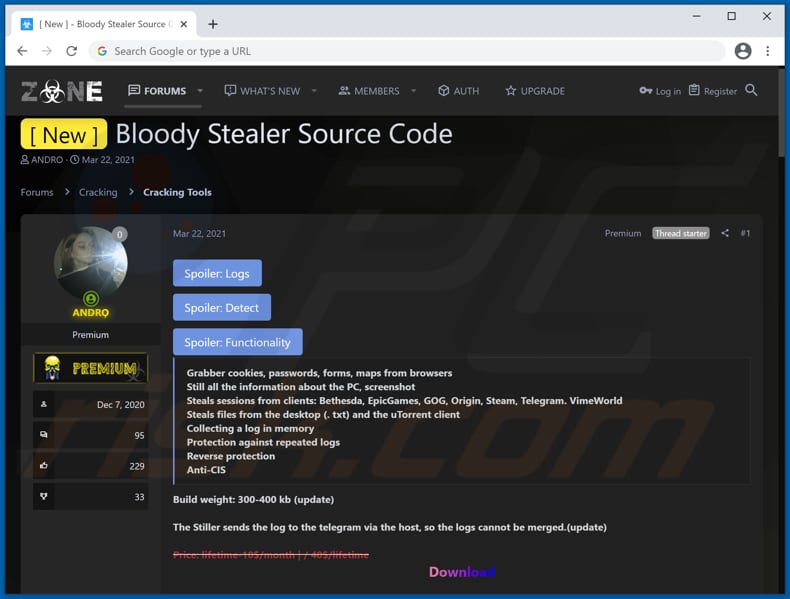
Captures d'écran du panneau d'administration de Bloody Stealer :
Suppression automatique et instantanée des maliciels :
La suppression manuelle des menaces peut être un processus long et compliqué qui nécessite des compétences informatiques avancées. Combo Cleaner est un outil professionnel de suppression automatique des maliciels qui est recommandé pour se débarrasser de ces derniers. Téléchargez-le en cliquant sur le bouton ci-dessous :
TÉLÉCHARGEZ Combo CleanerEn téléchargeant n'importe quel logiciel listé sur ce site web vous acceptez notre Politique de Confidentialité et nos Conditions d’Utilisation. Pour utiliser le produit complet, vous devez acheter une licence pour Combo Cleaner. 7 jours d’essai limité gratuit disponible. Combo Cleaner est détenu et exploité par RCS LT, la société mère de PCRisk.
Menu rapide :
- Qu'est-ce que Bloody Stealer ?
- ÉTAPE 1. Suppression manuelle du maliciel Bloody Stealer.
- ÉTAPE 2. Vérifiez si votre ordinateur est propre.
Comment supprimer manuellement les maliciels ?
La suppression manuelle des maliciels est une tâche compliquée, il est généralement préférable de laisser les programmes antivirus ou anti-maliciel le faire automatiquement. Pour supprimer ce maliciel, nous vous recommandons d'utiliser Combo Cleaner Antivirus pour Windows.
Si vous souhaitez supprimer un maliciel manuellement, la première étape consiste à identifier le nom du maliciel que vous essayez de supprimer. Voici un exemple d'un programme suspect exécuté sur l'ordinateur de l'utilisateur:

Si vous avez vérifié la liste des programmes en cours d'exécution sur votre ordinateur, par exemple en utilisant le gestionnaire de tâches et que vous avez identifié un programme qui semble suspect, vous devriez poursuivre ces étapes :
 Téléchargez un programme appelé Autoruns. Ce programme affiche les applications de démarrage automatique, l'emplacement du Registre et du système de fichiers :
Téléchargez un programme appelé Autoruns. Ce programme affiche les applications de démarrage automatique, l'emplacement du Registre et du système de fichiers :

 Redémarrez votre ordinateur en mode sans échec :
Redémarrez votre ordinateur en mode sans échec :
Utilisateurs de Windows XP et Windows 7 : Démarrez votre ordinateur en mode sans échec. Cliquez sur Démarrer, cliquez sur Arrêter, cliquez sur Redémarrer, cliquez sur OK.
Pendant le processus de démarrage de votre ordinateur, appuyez plusieurs fois sur la touche F8 de votre clavier jusqu'à ce que le menu Options avancées de Windows s'affiche, puis sélectionnez Mode sans échec avec mise en réseau dans la liste.

Vidéo montrant comment démarrer Windows 7 en "Mode sans échec avec mise en réseau" :
Utilisateurs de Windows 8 : Démarrez Windows 8 est en mode sans échec avec mise en réseau - Allez à l'écran de démarrage de Windows 8, tapez Avancé, dans les résultats de la recherche, sélectionnez Paramètres. Cliquez sur Options de démarrage avancées, dans la fenêtre "Paramètres généraux du PC" ouverte, sélectionnez Démarrage avancé. Cliquez sur le bouton "Redémarrer maintenant". Votre ordinateur redémarre dans le menu "Options de démarrage avancées". Cliquez sur le bouton "Dépannage", puis sur le bouton "Options avancées". Dans l'écran des options avancées, cliquez sur "Paramètres de démarrage". Cliquez sur le bouton "Redémarrer". Votre PC redémarrera dans l'écran Paramètres de démarrage. Appuyez sur F5 pour démarrer en mode sans échec avec mise en réseau.

Vidéo montrant comment démarrer Windows 8 en "Mode sans échec avec mise en réseau" :
Utilisateurs Windows 10 : Cliquez sur le logo Windows et sélectionnez l'icône Alimentation. Dans le menu ouvert, cliquez sur "Redémarrer" tout en maintenant le bouton "Shift" enfoncé sur votre clavier. Dans la fenêtre "Choisir une option", cliquez sur "Dépannage", puis sélectionnez "Options avancées".
Dans le menu des options avancées, sélectionnez "Paramètres de démarrage" et cliquez sur le bouton "Redémarrer". Dans la fenêtre suivante, cliquez sur le bouton "F5" de votre clavier. Cela redémarrera votre système d'exploitation en mode sans échec avec la mise en réseau.

Vidéo montrant comment démarrer Windows 10 en "Mode sans échec avec mise en réseau" :
 Extrayez l'archive téléchargée et exécutez le fichier Autoruns.exe.
Extrayez l'archive téléchargée et exécutez le fichier Autoruns.exe.

 Dans l'application Autoruns, cliquez sur "Options" en haut de l'écran et décochez les options "Masquer les emplacements vides" et "Masquer les entrées Windows". Après cette procédure, cliquez sur l'icône "Actualiser".
Dans l'application Autoruns, cliquez sur "Options" en haut de l'écran et décochez les options "Masquer les emplacements vides" et "Masquer les entrées Windows". Après cette procédure, cliquez sur l'icône "Actualiser".

 Vérifiez la liste fournie par l'application Autoruns et localisez le fichier maliciel que vous souhaitez éliminer.
Vérifiez la liste fournie par l'application Autoruns et localisez le fichier maliciel que vous souhaitez éliminer.
Vous devriez écrire le chemin complet et le nom. Notez que certains maliciels cachent leurs noms de processus sous des noms de processus Windows légitimes. A ce stade, il est très important d'éviter de supprimer les fichiers système.
Après avoir localisé le programme suspect que vous souhaitez supprimer, cliquez avec le bouton droit de la souris sur son nom et choisissez "Supprimer".

Après avoir supprimé le maliciel via l'application Autoruns (ceci garantit que le maliciel ne s'exécutera pas automatiquement au prochain démarrage du système), vous devez rechercher le nom du maliciel sur votre ordinateur.
Assurez-vous d'activer les fichiers et dossiers cachés avant de continuer. Si vous trouvez le fichier du maliciel, veillez à le supprimer.

Redémarrez votre ordinateur en mode normal. Suivre ces étapes devrait vous aider à supprimer tout maliciel de votre ordinateur. Notez que la suppression manuelle des menaces nécessite des compétences informatiques avancées, il est recommandé de laisser la suppression des maliciels aux programmes antivirus et antimaliciel.
Ces étapes peuvent ne pas fonctionner avec les infections malveillantes avancées. Comme toujours, il est préférable d'éviter d'être infecté par des maliciels qui tentent de les supprimer par la suite. Pour assurer la sécurité de votre ordinateur, assurez-vous d'installer les dernières mises à jour du système d'exploitation et d'utiliser un logiciel antivirus.
Pour être sûr que votre ordinateur est exempt d'infections malveillantes, nous vous recommandons de le scanner avec Combo Cleaner Antivirus pour Windows.
Partager:

Tomas Meskauskas
Chercheur expert en sécurité, analyste professionnel en logiciels malveillants
Je suis passionné par la sécurité informatique et la technologie. J'ai une expérience de plus de 10 ans dans diverses entreprises liées à la résolution de problèmes techniques informatiques et à la sécurité Internet. Je travaille comme auteur et éditeur pour PCrisk depuis 2010. Suivez-moi sur Twitter et LinkedIn pour rester informé des dernières menaces de sécurité en ligne.
Le portail de sécurité PCrisk est proposé par la société RCS LT.
Des chercheurs en sécurité ont uni leurs forces pour sensibiliser les utilisateurs d'ordinateurs aux dernières menaces en matière de sécurité en ligne. Plus d'informations sur la société RCS LT.
Nos guides de suppression des logiciels malveillants sont gratuits. Cependant, si vous souhaitez nous soutenir, vous pouvez nous envoyer un don.
Faire un donLe portail de sécurité PCrisk est proposé par la société RCS LT.
Des chercheurs en sécurité ont uni leurs forces pour sensibiliser les utilisateurs d'ordinateurs aux dernières menaces en matière de sécurité en ligne. Plus d'informations sur la société RCS LT.
Nos guides de suppression des logiciels malveillants sont gratuits. Cependant, si vous souhaitez nous soutenir, vous pouvez nous envoyer un don.
Faire un don
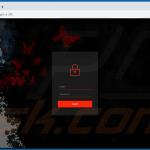
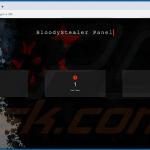
▼ Montrer la discussion